ThunderSoft Screen Recorder Review [2022]
- 1. Die Videoauflösung wird automatisch an die richtige Einstellung angepasst.
- 2. Gleichzeitig den Bildschirm, das Mikrofon und die Webcam aufnehmen.
- 3. Videos mit Tausenden von Ressourcen und Vorlagen bearbeiten, aufzeichnen und bearbeiten in einem Vorgang.

ThunderSoft Bildschirm Recorder 2025
Bildschirmaufnahmen sind in den letzten Jahren zu einem wichtigen Bestandteil der Inhaltserstellung geworden. Egal, ob Sie ein Neuling oder ein Experte sind, der professionelle Videos erstellt, Sie werden an der einen oder anderen Stelle eine Bildschirmaufzeichnungssoftware verwenden müssen, um visuell ansprechende Videos zu produzieren.
Heutzutage gibt es eine große Anzahl solcher Software, mit der Sie verschiedene Aspekte wie Audio, Übergänge und Effekte in einem oder allen Frames Ihres Videos genau steuern können.
Einer dieser Bildschirmrecorder ist ThunderSoft screen recorder, mit dem Sie den Bildschirm Ihres Computers aufzeichnen können.
In diesem Artikel werden wir ThunderSoft Screen Recorder, Spy Monitor Screen Recorder und einige der Alternativen besprechen.
Was ist ThunderSoft Screen Recorder
ThunderSoft Screen Recorder ist eine benutzerfreundliche Bildschirmaufzeichnungssoftware für das Windows-Betriebssystem. Sie kann gleichzeitig Bildschirmvideo, Audio und Ton vom Mikrofon aufnehmen.
ThunderSoft Screen Recorder von Thudershare hat die folgenden Funktionen:
- Mit dem Programm können Sie den gesamten Bildschirm, benutzerdefinierte Fenster und die Webcam aufnehmen.
- Es kann Systemtöne und Mikrofon-Audio aufnehmen.
- Es unterstützt hochwertige Videoformate, einschließlich MP4, AVI, WMV, FLV, H264 und mehr.
- Sie können während der Aufnahme Screenshots machen.
- Sie können einen Mausklick-Effekt sowie einen Klick-Sound-Effekt hinzufügen.
- Sie können Ihr Video mit einem Text- oder Bild-Wasserzeichen versehen.
- Es kann mit zugewiesenen Hotkeys bedient werden.
Features von Spy Monitor Screen Recorder
Spy Monitor Screen Recorder ist eine Bildschirmaufzeichnungssoftware, die heimlich die gesamte Bildschirmaktivität und Mausbewegungen aufzeichnet. Es zeichnet im WMV- oder AVI-Format ohne Unterbrechung auf. Sie können Ihre Aufnahmen auch nach Ihrem Ermessen planen. Außerdem können Sie eine Bildschirmaktivität angeben, die aufgezeichnet werden soll.
Spy Monitor Screen Recorder hat die folgenden Funktionen:
● Automatisches Starten beim Windows-Start
Das Programm wird beim Windows-Start automatisch gestartet, um die Aktivitäten aufzuzeichnen, wenn Ihr Computer von Ihnen oder einer anderen Person benutzt wird.
● Aufnahme von Bildschirmvideos in verschiedenen Formaten
Es werden mehrere Aufnahmeformate unterstützt, darunter WAV und AVI. Sie können ein bevorzugtes Format nach Ihrer Wahl einstellen.
● Geplante oder kontinuierliche Bildschirmaufzeichnung
Einer der besten Aspekte ist, dass Spy Monitor Screen Recorder den Bildschirm sowohl ununterbrochen als auch nach einem von Ihnen festgelegten Zeitplan aufzeichnen kann.
● Benutzerdefinierte Bildschirmaufzeichnung
Es kann sein, dass Sie nicht die gesamte Windows-Aktivität aufzeichnen müssen, deshalb ermöglicht Spy Monitor Screen Recorder eine benutzerdefinierte Bildschirmaufzeichnung. Es ermöglicht Ihnen, eine bestimmte Aktivität auf Ihrem Computer aufzuzeichnen.
● Benutzerdefinierte Aufnahmeeinstellungen
Spy Monitor Screen Recorder ermöglicht es Ihnen, die Aufnahmeeinstellungen anzupassen. Sie können das Format, die Bildrate, die Qualität, die Speicherzeit des Videos und mehr ändern.
● Einfach zu bedienen
Die Benutzerfreundlichkeit ist sehr komfortabel. Sie können es effizient bedienen, indem Sie Hotkeys zum Starten, Anhalten und Beenden der Bildschirmaufnahme zuweisen.
● Stealth-Arbeit mit Spionagemodus
Das Programm läuft im Hintergrund, ohne dass es von den Nutzern des Computers bemerkt wird. Sie können seine Zugänglichkeit mit einem Passwortschutz sichern.
Alternative zu Spy Monitor Screen Recorder
Spy Monitor Screen Recorder ist recht praktisch, wenn es darum geht, den Bildschirm des Computers heimlich aufzuzeichnen. Wenn Sie jedoch einen Bildschirmrekorder für verschiedene Zwecke verwenden, benötigen Sie eine professionelle Software.
Wir haben einige großartige Alternativen zu Spy Monitor Screen Recorder für ihre Bildschirmaufzeichnungs- und Videobearbeitungsfunktionen identifiziert.
Lassen Sie uns einen Blick auf sie werfen.
1. DemoCreator
DemoCreator ist ein einfach zu bedienender All-in-One-Bildschirmrekorder und Video-Editor-Toolkit. Diese Software ist die beste, die auf dem Markt erhältlich ist, da sie sowohl die Funktionen eines Bildschirmrekorders als auch einer Webcam bietet. Darüber hinaus bietet sie eine breite Palette von Bearbeitungswerkzeugen und Funktionen, die Ihr Video informativ, interaktiv und ansprechend machen.
DemoCreator ist für alle gedacht, einschließlich Lehrer, Gamer, Vlogger usw. Mit fortschrittlichen Aufnahme- und Bearbeitungswerkzeugen können Sie Tutorials, Demos, Präsentationen und Spiele erstellen. Sie müssen nicht einmal etwas lernen, um mit dieser Software Videos zu erstellen.
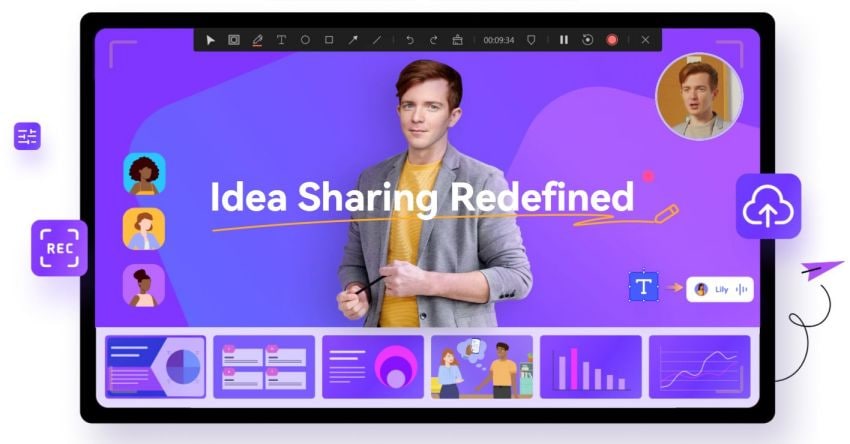


Es ist sowohl für Windows als auch für Mac erhältlich.
Features
- Professioneller Video-Editor - Wondershare DemoCreator hat einen professionellen eingebauten Video-Editor, um Ihre Bildschirmaufnahme-Videos zu bearbeiten. Sie können Effekte, Übergänge, Musik, Voiceover und mehr zu Ihren Videos hinzufügen.
- Schneller Export - Sie können Ihre Bildschirmaufnahmen mit einem Mausklick schnell auf Ihren lokalen Speicher oder in die Cloud exportieren.
- Green-Screen-Effekt hinzufügen -Mit grünen Bildschirmen können Sie visuell ansprechende und dynamische Hintergründe für Ihre Videos erstellen. Wondershare DemoCreator verfügt über eine Funktion für Greenscreen-Effekte, mit der Sie Ihr Green-Screen-Material und den gewünschten Hintergrund importieren und dem Video hinzufügen können.
- Audioeinblendung & -ausblendung -Mit den Ein- und Ausblendeffekten können Sie die Lautstärke Ihres Tons allmählich von Stille oder Ton anheben und reduzieren.
Vorteile
- Bietet leistungsstarke Funktionen zum Bearbeiten und Aufnehmen von Videos.
- Ermöglicht das Hinzufügen von Cursor-Effekten.
- Sie können auch Anmerkungen hinzufügen.
- Das technische Support-Team ist sehr professionell.
- Bietet flexible Aufnahmeoptionen.
- Sie können auch Audio, Videos und Bilder importieren.
Nachteile
- Die exportierten Videos in der Testversion sind mit einem Wasserzeichen versehen.
2. Camtasia
Mit der Bildschirmaufzeichnungs- und Bearbeitungssoftware Camtasia für Windows und Mac können Sie ganz einfach Ihren Bildschirm, Ihre Webcam, Ihren Ton und vieles mehr aufzeichnen. Anschließend können Sie diese Aufnahmen in professionelle Videos verwandeln. Darüber hinaus bietet die Software zahlreiche weitere Funktionen wie das Hinzufügen von Animationen, Callouts und Quizfragen zu Ihren Videos.
Camtasia wird von Techsmith entwickelt, das auch andere nützliche Desktop-Programme und Dienstprogramme entwickelt hat.
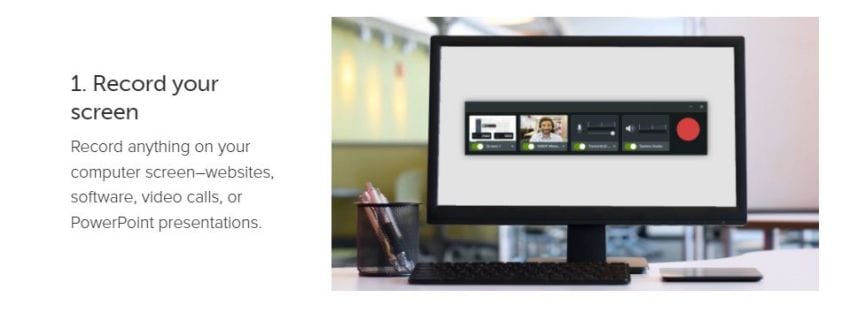
Features
- Audioeffekte -Es verfügt über eine Reihe von Funktionen zur Audiobearbeitung, mit denen Sie schnell Audio abtrennen, Rauschen entfernen, die Geschwindigkeit anpassen und Überblendungen einstellen können.
- Anmerkungen -Es stehen zahlreiche Arten von Anmerkungen zur Verfügung, darunter Formen, Unschärfe, Skizzen und mehr.
- Untere Drittel -Sie können Ihrem Video mit unteren Dritteln Informationen hinzufügen und auch Ihre Anmerkungen anpassen.
- Chroma Key -Camtasia bietet Videoeffekte für Chroma Keying, Geschwindigkeits- und allgemeine Farbanpassungen.
- Videofreigabe -Sie können Ihr Video auf einem lokalen Speicherplatz speichern oder direkt auf Google Drive, YouTube, Vimeo usw. hochladen.
Vorteile
- Sehr einfach zu bedienen.
- Keine Begrenzung der Länge der Aufnahmen im Testmodus.
- Produziert qualitativ hochwertige Videos in verschiedenen Ausgabeformaten.
- Ermöglicht die gleichzeitige Aufnahme mehrerer Monitore.
- Mit den Anmerkungswerkzeugen können Sie wichtige Informationen während der Aufnahme hervorheben.
- Mit leistungsstarken Videobearbeitungsfunktionen wie Timeline-Bearbeitung, Übergänge, Greenscreen-Effekt usw.
- Ermöglicht die gleichzeitige Erstellung von Präsentationen mit Kommentaren und Webcam-Videos.
Nachteile
- Videos sind mit einem Wasserzeichen versehen, wenn Sie die Testversion verwenden.
3. Bandicam
Bandicam ist einer der besten Bildschirmrekorder, mit dem du dein Gameplay, Videos und Bildschirmaufnahmen aufzeichnen kannst.
Sie können alle Arten von Videospielen, YouTube-Videos, PowerPoint-Präsentationen, Videoanrufe, Streaming-Videos und die gesamte Desktop-Aktivität aufzeichnen - und das ohne jegliche Leistungseinbußen. Eine der herausragenden Eigenschaften von Bandicam ist die Komprimierung des Videos während der Aufnahme, was zu einer viel geringeren CPU/GPU/RAM-Nutzung führt.
Bandicam unterstützt den hardwarebeschleunigten h.264-Encoder von Nvidia, Intel Quick Sync vide und AMD APP. Dies ermöglicht qualitativ hochwertige Aufnahmen mit ausgezeichneter Kompressionsrate. Das bedeutet, dass Sie Ihre HDD und CPU schonen.
Der Bandicam Bildschirmrekorder ermöglicht es, verschiedene 2D/3D Spiele mit 4K UHD Video aufzunehmen und bis zu 144 FPS Video zu erfassen.
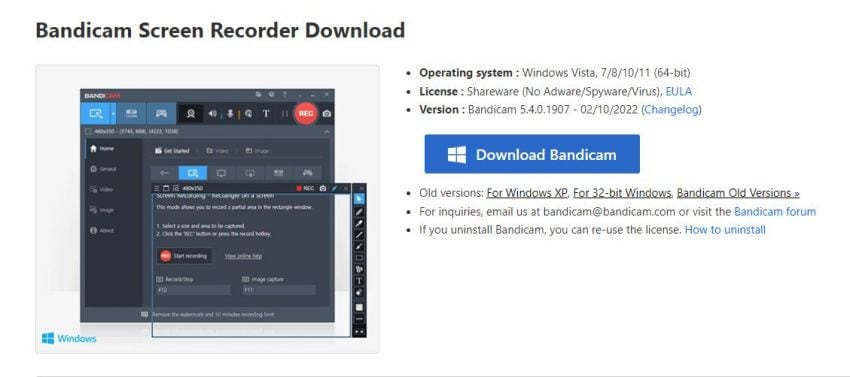
Features
- Der fortschrittlichste Aufnahmemodus -Automatische Erkennung der Art des Projekts, ob es sich um ein Spiel, ein Video von der Webcam oder ein Programmfenster handelt.
- Zeichnen in Echtzeit -Mit der Funktion "Zeichnen in Echtzeit" können Sie während der Aufnahme Linien, Kästchen und Markierungen zeichnen.
- Mauseffekte und Animation -Sie können einen Mausklick-Effekt und eine Animation hinzufügen, wenn Sie einen Mausklick im Bildschirmaufzeichnungsmodus verwenden. Es unterstützt auch das Hervorheben des Cursorpfades für die Bildschirmaufnahme.
Vorteile
- Unterstützt mehrere Kanäle zur Aufnahme von Bildschirmaktivitäten.
- Option zum Hinzufügen von Webcam-Aufnahmen.
- Das Mikrofon kann stummgeschaltet werden, wenn Sie nicht daran interessiert sind, einen Kommentar hinzuzufügen.
- Zeichenwerkzeuge, um wichtige Dinge hervorzuheben oder Beschriftungen oder Pfeile hinzuzufügen.
- Sie können auch Videospiele aufzeichnen, die DirectX/OpenGL-Grafiktechnologie verwenden.
- Möglichkeit, aufgenommene Videos in verschiedenen Formaten zu speichern.
Nachteile
- Die kostenlose Version hat ein Zeitlimit für die Aufnahme von 10 Minuten und ein Wasserzeichen auf den Videos.
4. HyperCam
HyperCam ist ein Bildschirmaufzeichnungsprogramm und wird von Hyperionics und Solveig entwickelt. Sie können es zum Aufzeichnen von Bildschirminhalten und zum Erstellen von Bildschirmfotos verwenden. HyperCam unterstützt Textanmerkungen, Ton und Bildschirmnotizen. Sie können auch die Bildrate und die Komprimierungsqualität auswählen, bevor Sie ein Video aufnehmen.
Die Software nimmt alles auf, was Sie auf dem Computerbildschirm sehen: Webseiten, den gesamten Bildschirm oder ausgewählte Bildschirmbereiche. Sie können Ihre aufgenommenen Filme mit dem integrierten Multimedia-Editor mit verschiedenen Werkzeugen bearbeiten, darunter Texteffekte, Übergänge und Mauszeiger-Effekte. Sie können Ton von Ihrem Mikrofon oder Ihren Lautsprechern hinzufügen, um die Qualität Ihres aufgenommenen Films zu verbessern.
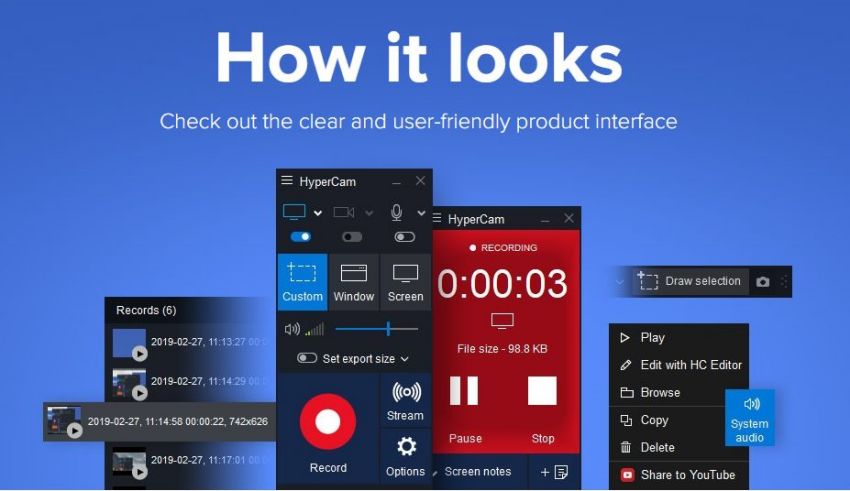
Features
- Bildschirmvideos einfach aufnehmen -Das Programm ermöglicht es dem Benutzer, Videos vom Desktop-Bildschirm und von einem Video-Player wie YouTube aufzunehmen. Es verfügt über eine Schnellaufnahmeoption. Sie können auch Markierungen setzen, so dass Sie nur bestimmte Teile des Videos aufnehmen können.
- Hinzufügen von Sprachkommentaren -Benutzer können bei der Aufnahme eines Videos mit diesem Programm Sprachkommentare hinzufügen. Dies erleichtert es ihnen, die im Tutorial gezeigten Abläufe zu erklären oder das Spielgeschehen zu kommentieren. Das Programm kann sowohl von Einzelpersonen als auch von Unternehmen genutzt werden, die ihre Produkte oder Dienstleistungen dokumentieren wollen.
- Screenshots vom Desktop erstellen -Neben der Aufnahme von Videos ermöglicht dieses Tool auch die Erstellung von Schnappschüssen des Desktop-Bildschirms oder anderer auf dem Computer gespeicherter Bilder. Diese Bilder können im JPEG-Format gespeichert oder direkt in die Zwischenablage kopiert werden, um sie auf Social-Media-Seiten wie Facebook und Twitter zu teilen.
Vorteile
- Einfach zu bedienende Oberfläche.
- Kann Desktop-Bewegungen und Audioaktivitäten gleichzeitig aufzeichnen.
- Erhältlich in 30 verschiedenen Sprachen.
- Kann Videos in vielen Formaten speichern, einschließlich WMV, AVI, MP4, GIF und FLV.
Nachteile
- Zoomt bei der Aufnahme von Bildschirmen manchmal unschön hinein.
- Nur Aufnahmen in einer festen Größe möglich.
- Kann beim Speichern von Dateien Fehlermeldungen verursachen.
5. Movavi
Movavi Screen Recorder ist ein erstklassiges Videoaufnahmeprogramm, mit dem Sie alles auf Ihrem Computerbildschirm aufnehmen können: Online-Videochats, Streaming-Videos, Software-Tutorials, Webinare und sogar Skype-Anrufe. Sie können wählen, ob Sie den gesamten Bildschirm oder nur einen ausgewählten Teil davon aufnehmen möchten. Außerdem können Sie während der Aufnahme jederzeit Screenshots machen - sogar mit Hotkey-Verknüpfungen.
Speichern Sie Videos von YouTube und anderen Websites, einschließlich Facebook, Vimeo, Dailymotion und anderen in einer Qualität von bis zu 4K Ultra HD. Nehmen Sie Ihre PC-Bildschirmaktivitäten oder Webcam-Chats mit Freunden und Familie auf. Oder erstellen Sie professionell aussehende Software-Tutorials und Anleitungsvideos, die genau zeigen, was auf Ihrem Computerbildschirm zu sehen ist.
Ob Sie ein Software-Tutorial für die Arbeit, die Schule oder einfach zum Spaß benötigen, Movavi Screen Recorder ist die perfekte Wahl. Seine SuperSpeed-Konvertierung ermöglicht es Ihnen, das Videoformat in kürzester Zeit zu ändern. Der eingebaute Video-Editor macht es noch einfacher, professionell aussehende Inhalte für Ihr Publikum zu produzieren.
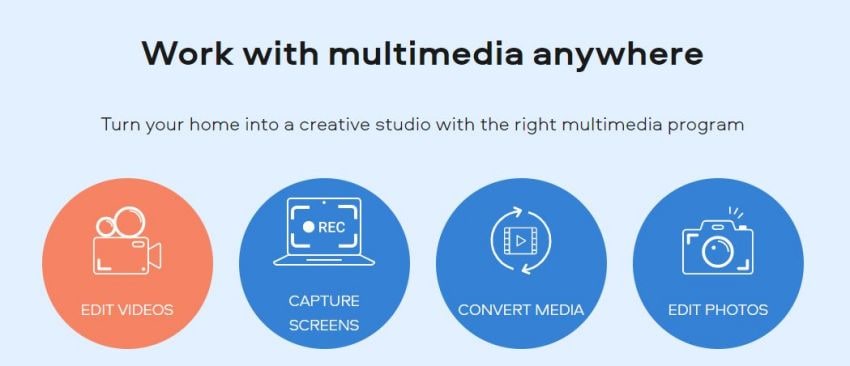
Features
- Einfach zu bedienende Software -Die Lernkurve ist extrem kurz, was dieses Tool auch für Anfänger zu einer guten Wahl macht. Die Benutzeroberfläche ist gut gestaltet und alle Optionen sind klar beschriftet.
- Scheduler -Sie können Aufnahmesitzungen auch im Voraus planen, was bedeutet, dass Sie nicht physisch anwesend sein müssen, wenn sie beginnen oder enden.
- Unterstützung mehrerer Formate -Sie können zwischen verschiedenen Videoformaten (AVI, MPEG-4, MP4, MOV) wählen.
Vorteile
- Unterstützt Mehrspuraufnahmen.
- Gleichzeitige Audioaufzeichnung über Mikrofon und Lautsprecher.
- Dieser Bildschirmrecorder verfügt über eine Webcam-Overlay-Funktion.
- Movavi bietet Videobearbeitungswerkzeuge zum Schneiden und Zusammenführen von Clips.
- Ermöglicht es dem Benutzer, Hintergrundgeräusche aus dem aufgenommenen Video zu entfernen.
Nachteile
- Mit der 7-tägigen Testversion dieses Tools können Sie nur 120 Sekunden Video aufnehmen.
Wondershare DemoCreator: Die beste Alternative & Wie man sie benutzt
Wondershare DemoCreator ist die beste unter allen Alternativen. Mit diesem Programm können Sie beeindruckende und ansprechende Videoinhalte mit Hilfe von Bildschirmaufnahmen erstellen.
Wondershare DemoCreator enthält jetzt auch einen Animationsvideomacher. Es ist ein Kraftpaket für die Erstellung von Inhalten, denn Sie können Ihre Bildschirmaufnahmen anpassen und sie im DemoCreator Video-Editor bearbeiten.
Wondershare DemoCreator ist sowohl für Windows- als auch für Mac-Anwender erhältlich.
Hier ist die Schritt-für-Schritt-Anleitung, um Ihren Bildschirm mit DemoCreator aufzunehmen:
Schritt 1: Starten Sie die Software und wählen Sie den Aufnahmemodus
Zunächst müssen Sie Wondershare DemoCreator herunterladen und auf Ihrem Computer installieren, falls Sie das noch nicht getan haben. Starten Sie das Setup und folgen Sie den Anweisungen, um die Installation abzuschließen.



Nach der Installation der Software starten Sie diese und wählen einen Aufnahmemodus aus. Wenn Sie einen bestimmten Aufnahmebereich auswählen möchten, wählen Sie Aufnahmeprojekt auswählen. Hier können Sie alles nach Ihren Wünschen einstellen, einschließlich Audioquelle und Webcam.
Mit der Option Spiel aufzeichnen können Sie Ihr Gameplay aufnehmen.
Schritt 2: Anpassen der Bildschirmgröße
Es ist an der Zeit, den Aufnahmebereich auszuwählen. Sie können dies über das Dropdown-Menü des Aufnahmebereichs tun.
Um einen bestimmten Bereich aufzunehmen, klicken Sie auf Benutzerdefinierter Bereich und stellen Sie die Bildschirmgröße ein, indem Sie den Rahmen anpassen.
Schritt 3: Audio- und Kameraeinstellungen einrichten
Nachdem Sie den Bildschirmbereich ausgewählt haben, können Sie die Aufnahme des Systemsounds und des Mikrofontons aktivieren oder deaktivieren. DemoCreator nimmt standardmäßig beide Aufnahmen auf. Sie können sie durch Ausschalten der Umschalttaste deaktivieren.
Wenn Sie Ihr Gesicht in das Video einfügen möchten, aktivieren Sie die Webcam-Aufnahme.
Schritt 4: Aufnahme starten
Um die Aufnahme zu starten, klicken Sie auf die Schaltfläche REC. Sie können auch die F10-Taste drücken, um die Aufnahme zu starten.
Nach einem Countdown von 3 Sekunden beginnt der Rekorder mit der Aufzeichnung des Bildschirms. Zum Anhalten/Fortsetzen können Sie die Taste F9 verwenden. Klicken Sie auf die Schaltfläche Stopp oder drücken Sie F10, um die Aufzeichnung zu beenden.
Wenn Sie mit der Aufnahme des Bildschirms fertig sind, können Sie den Video-Editor von DemoCreator verwenden, um Ihr Video zu optimieren.
Abschluss
ThunderSoft Screen Recorder ist ein Bildschirmrekorder für Einsteiger mit einer intuitiven Benutzeroberfläche, die grundlegende Optionen für die Bildschirmaufnahme bietet. In ähnlicher Weise erfüllt Spy Monitor Screen Recorder auch Ihre Anforderungen an die Bildschirmaufzeichnung, aber ohne von jemandem bemerkt zu werden.
Wir haben auch über einige bessere Alternativen wie DemoCreator, Bandicam, Camtasia und andere gesprochen. Wenn Sie einen vollwertigen Bildschirmrekorder mit Videobearbeitungsfunktionen suchen, sollten Sie sich den Wondershare DemoCreator ansehen.



Hugo Mayer
staff Editor